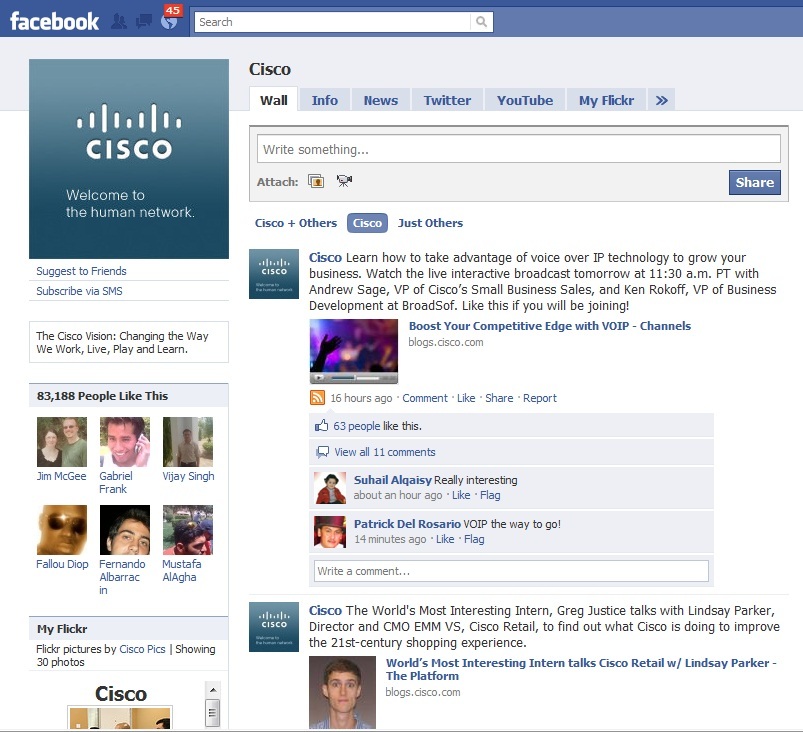Ostatnia aktualizacja dnia

Jeśli chcesz oszczędzać gdzie jesteś w systemie Windows, Hibernate pozwala to zrobić i oszczędzać energię. Oto, jak wyciągnąć to z ukrycia na komputerze stacjonarnym.
Windows 7 nie ma opcji Hibernacji po wyjęciu z pudełka, jak mogłeś zauważyć. Możesz jednak ukryć go i ustawić jako opcję podczas wyłączania komputera. To wymaga jeszcze kilku kroków w porównaniu do włączanie trybu hibernacji w systemie Windows 8, ale można to zrobić. Oto jak.
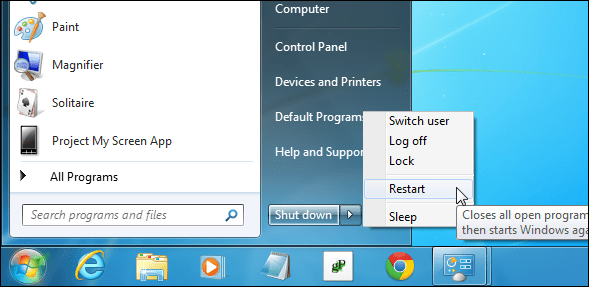
Uwaga redaktora: Ponieważ około połowa użytkowników komputerów na świecie nadal działa System Windows 7 i nie zaktualizowaliśmy systemu do wersji Windows 8.1, postanowiliśmy rozpocząć przegląd systemu Windows 7 w tej nowej serii artykułów na Naprawianie systemu Windows 7. Będziemy zajmować się niektórymi z największych irytacji związanych z Windows 7 i jak je naprawić. Ponadto, jeśli będziemy mieli przydatne wskazówki lub rozwiązania, z którymi nigdy się nie spotkaliśmy, my również je przygotujemy. W tym tygodniu odkryjemy ukrytą opcję hibernacji.
Aktualizacja: Jeśli pominąłeś system Windows 8 i uaktualniony bezpośrednio do systemu Windows 10, zaoszczędziłeś sobie wielu problemów, więc dobrze na tobie! Istnieją również te same opcje zasilania. Przeczytaj nasz artykuł na ten temat włącz Hibernację w systemie Windows 10 i nasz przewodnik, jak to zrobić zamknij, uruchom ponownie, hibernuj lub uśp system Windows 10.
Włącz hibernację w systemie Windows 7
Najpierw kliknij Start i Rodzaj:Opcje mocy w polu wyszukiwania i naciśnij Enter. Następnie w prawym panelu wybierz Zmień, gdy komputer śpi a następnie kliknij Zmień zaawansowane ustawienia zasilania.
W oknie Opcje zasilania rozwiń Zezwalaj na hybrydowy sen i przełącz go na Poza i kliknij OK.

Teraz na przycisku zasilania pojawi się opcja hibernacji.
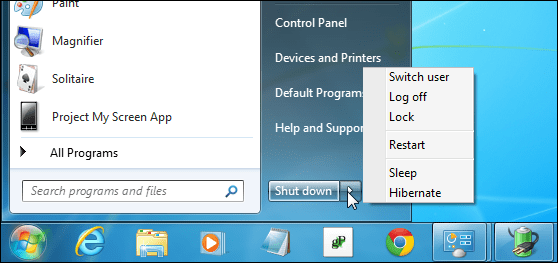
Po włączeniu trybu hibernacji pojawi się on również w innych lokalizacjach, na przykład podczas korzystania ze skrótu klawiaturowego Alt + F4 aby uzyskać opcje Zamknij system Windows.
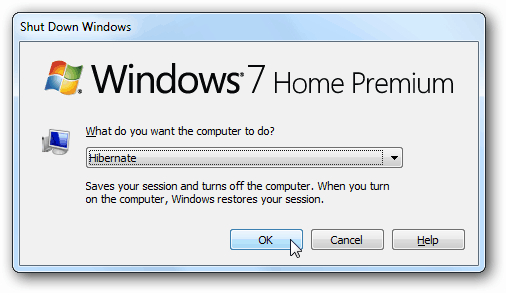
Dodaje to funkcję Hibernacji i niczego nie zastępuje, więc nadal będziesz mieć również opcje Uruchom ponownie, Wyloguj się i Uśpij. Jeśli ciekawi Cię różnica między trybem uśpienia a hibernacją, sprawdź nasz artykuł: Zrozumienie komputerów i urządzeń: tryb uśpienia a hibernacja.